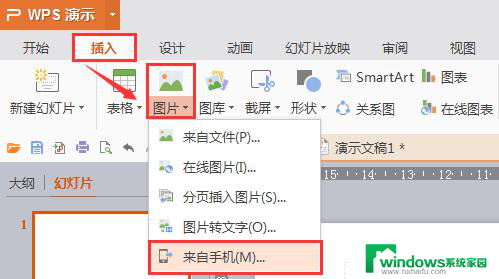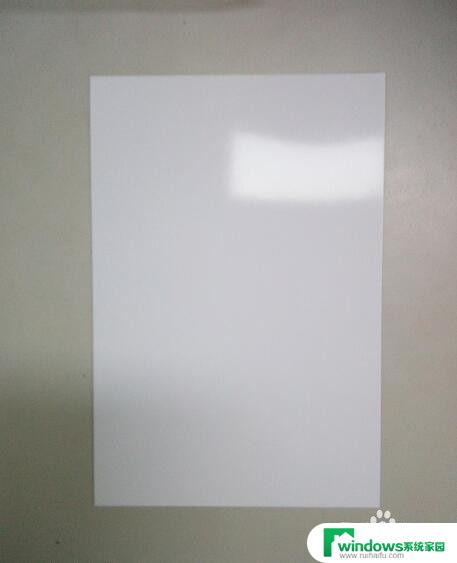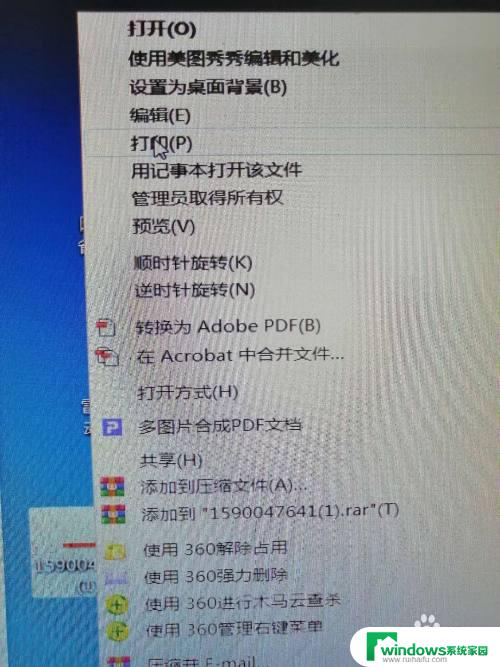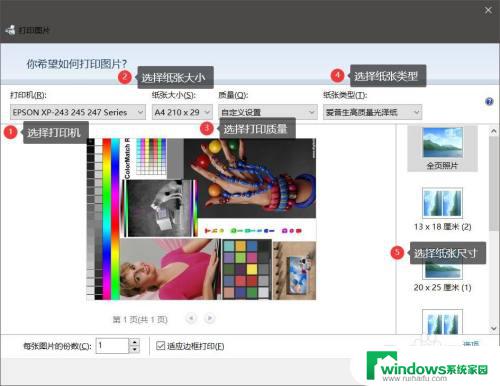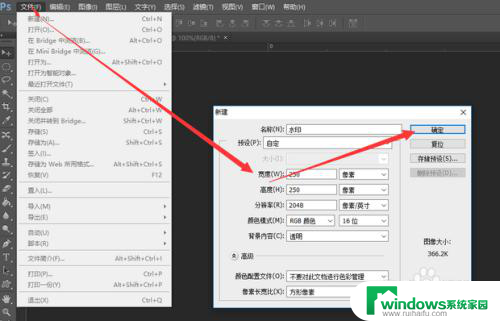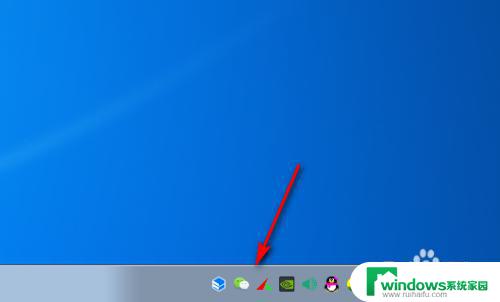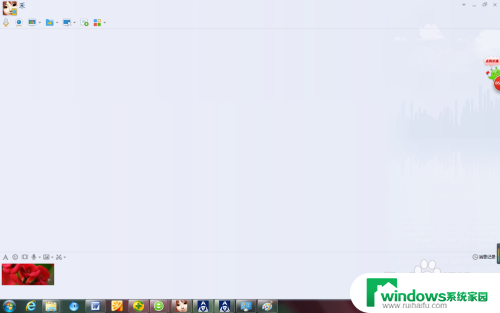电脑如何打印照片在照片纸上 电脑上如何打印照片
在数字化时代,电脑已经成为我们生活中不可或缺的工具之一,它不仅可以帮助我们处理各种文档和数据,还可以帮助我们记录生活中的美好瞬间,其中打印照片是电脑的一个重要功能之一,让我们可以将珍贵的照片保存在实体形式中,而不仅仅是存在于电子设备中。如何在照片纸上打印照片呢?接下来我们将介绍一下电脑上如何打印照片的方法及步骤。
方法如下:
1.打印前的有两个预先工作,先对图(照)片进行处理。特别是人物拍照的,磨皮一下总是必须的;而处理的软件很多,可按照自己惯用的软件进行使用处理。既另外要把照片纸装进打印机的纸仓内,注意正确的打印面朝向。

2.以上处理完后,正常文件夹图片状态下,框选自己要打印的照片,右键单击“打印”,如图。
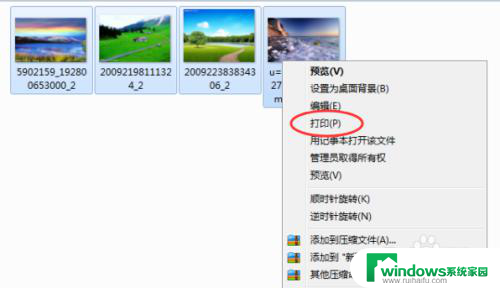
3.弹出“打印图片”对话框,我们分别对“打印机”(您安装的打印机型号)、“纸张大小”(你的照片纸大小)”、“质量”、“纸张类型”(看你是什么类型的照片纸)等进行选项。右侧栏是选择照片在纸张中的布局,排不下会自动列为第2页。
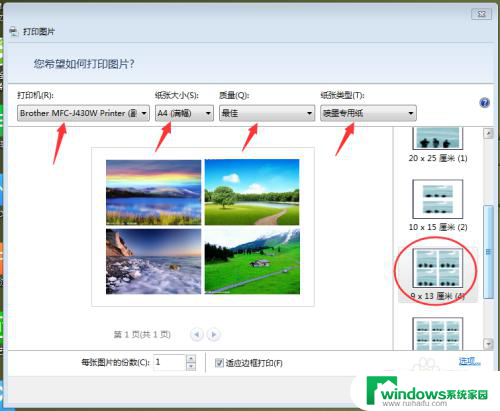
4.确认各选项之后,点击“打印”,那打印机就开始打印照片工作。
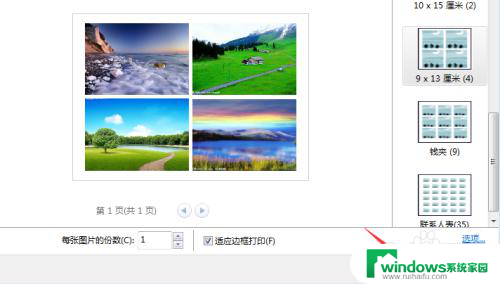
5.一般使用打印机打印的纸张都是A4大小,照片打印出来后。我们要对相片进行裁剪,一般照相馆专业裁剪就是使用裁切刀,我们没有话,可选择剪刀或刀片进行裁切工作(注意安全)。


以上是关于如何在照片纸上打印照片的全部内容,如果你遇到这种情况,可以尝试按照以上方法解决,希望对大家有所帮助。